Come modificare le proporzioni del video in modo facile e veloce
"Esiste un modo per modificare le proporzioni dei video che ho scaricato da 16: 9 a 4: 3?"
"Come posso convertire le proporzioni di un video AVI in 16: 9 per riproduco sulla mia TV widescreen? "
Se soffri di problemi di false proporzioni come questi due sopra menzionati , sei nel posto giusto.Proprio come sappiamo , diversi lettori multimediali , dispositivi portatili o TV supportano diverse proporzioni del video.Pertanto , per adattare meglio l'effetto di visualizzazione , è necessario modificare le proporzioni video del video.
1.Un modo semplice per modificare le proporzioni dei file video
Modificare le proporzioni del video è semplice se utilizzi questo potente convertitore video per le proporzioni: VideoSolo Video Cutter.Consente agli utenti di modificare l'aspetto del rapporto video tra 4: 3 , 16: 9 in quasi tutti i formati , inclusi AVI , FLV , MP4 , M4V , MKV , MOV , 3GP , 3G2 , SWF , WMV , ASF e altri.In 4 semplici passaggi , puoi ottenere un migliore effetto visivo dotato di diversi lettori multimediali o piattaforme video come YouTube (supportato 16: 9).
# Passaggio 1.Scarica Video Aspect Ratio Converter
Scarica e installa VideoSolo Video Cutter sul tuo computer.Ci vorranno pochi secondi perché è un programma leggero.Quindi , accedi all'interfaccia principale.
Attualmente , esiste solo la versione Windows di VideoSolo Video Cutter.

# Passaggio 2.Importazione Video che vuoi regolare
Fai clic su "Ritaglia" nell'interfaccia principale.Quindi trascina direttamente il file video di cui desideri modificare le proporzioni nell'interfaccia.
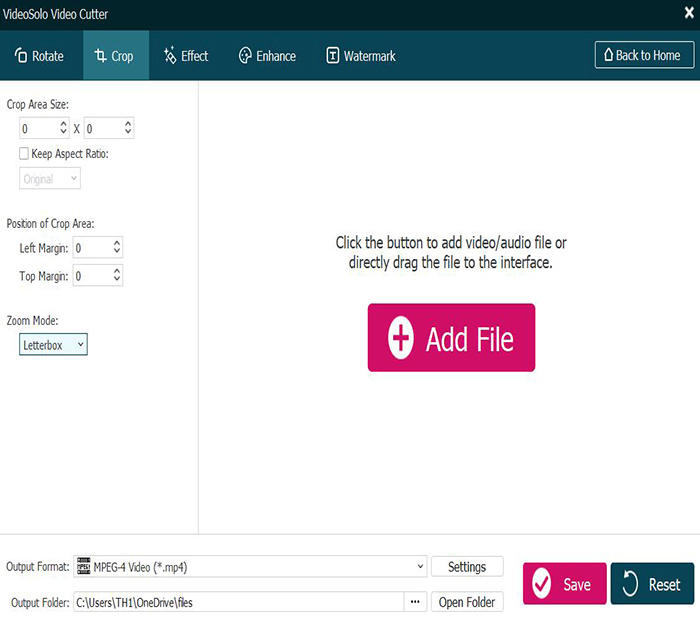
# Passaggio 3.Modifica le proporzioni del video
Dopo aver aggiunto il file video , puoi vedere le informazioni video elencate sul lato sinistro.Fare clic sull'elenco a discesa di "Mantieni proporzioni" e scegliere le proporzioni desiderate.Quindi puoi visualizzare in anteprima l'effetto nella finestra in tempo reale.Se ci sono barre nere intorno al video , puoi trascinare la cornice gialla per ritagliarle.
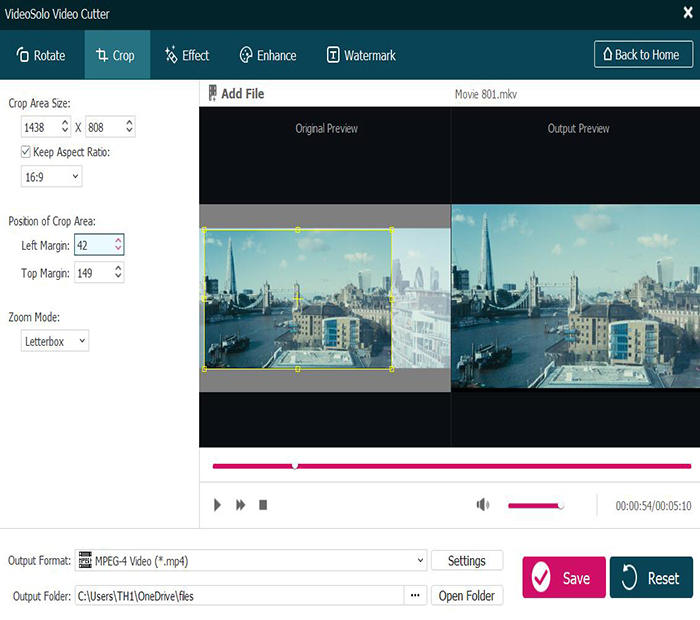
Ci sono quattro modalità di zoom in questo programma: Letterbox , Medium , Pan & Scan e Full.Puoi anche sceglierne uno per adattarlo meglio alle proporzioni del video.
# Passaggio 4.Scegli il formato di output video e salva
Puoi scegliere un formato di output video in basso per adattarlo meglio ai dispositivi di output o alla TV.Quindi devi fare clic su "Salva" in basso a destra per conservare il tuo video.
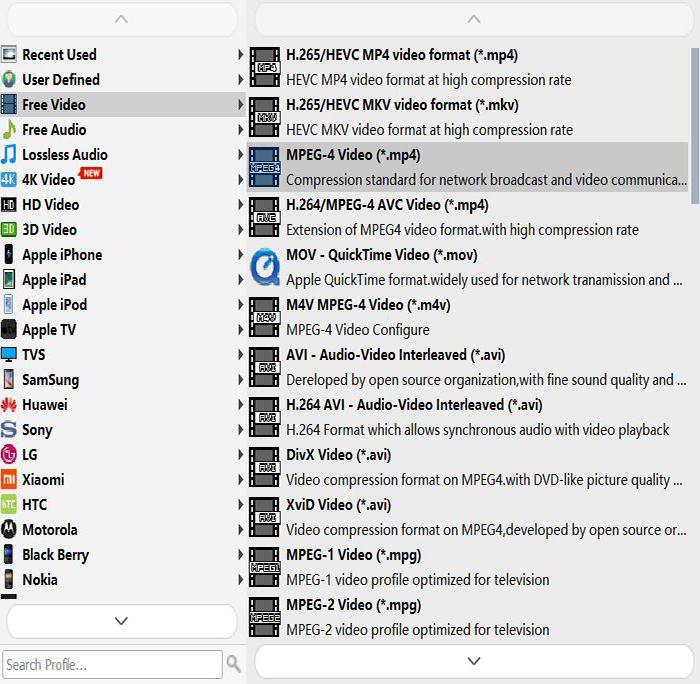
Fine!Non avrai problemi a cambiare le proporzioni del video se possiedi VideoSolo Video Cutter.Se desideri modificare le proporzioni del disco Blu-ray/DVD , puoi leggere questo articolo: 16: 9 , 5: 4 , 4: 3-Spiegazione delle proporzioni DVD/Blu-ray e come modificare
2.Qual è il rapporto di aspetto e perché dobbiamo cambiarlo
Le proporzioni sono generalmente note come proporzioni tra larghezza e altezza di un'immagine e di un video.Viene comunemente espresso come due numeri separati da due punti , ad esempio 4: 3 , 16: 9 , 18: 9 e così via.
# Proporzioni comuni:
4: 3 (1.3: 1) è per la televisione standard è stato utilizzato dall'invenzione delle telecamere a immagini in movimento e molti monitor di computer utilizzati per utilizzare lo stesso formato.4: 3 era il rapporto di aspetto utilizzato per i film da 35 mm nell'era del muto.È anche molto vicino al rapporto 1.375: 1 Academy , definito dall'Academy of Motion Picture Arts and Sciences come standard dopo l'avvento del suono ottico su pellicola.
16: 9 (1.78: 1) è il formato standard internazionale di HDTV , televisione digitale non HD e televisione analogica widescreen PALplus.Molte videocamere digitali sono in grado di registrare in 16: 9 e 16: 9 è l'unico formato widescreen supportato nativamente dallo standard DVD.I produttori di DVD possono anche scegliere di mostrare rapporti ancora più ampi come 1 , 85: 1 e 2 , 39: 1 all'interno del frame del DVD 16: 9 mediante opacizzazione o aggiungendo barre nere all'interno dell'immagine stessa.Tuttavia , è stato utilizzato spesso nelle TV britanniche nel Regno Unito negli anni '90 prima del 21 ° secolo.
18: 9 (2: 1) è progettato per essere un compromesso tra il rapporto di formato 2 , 39: 1 del cinema e il rapporto di trasmissione TV HD 16: 9.Alcuni dispositivi mobili , come LG G6 , LG V30 , Huawei Mate 10 Pro , Google Pixel 2 XL e OnePlus 5T , stanno adottando il formato 18: 9 , così come il Samsung Galaxy S8 , Samsung Galaxy Note 8 , Samsung Galaxy S9 e Samsung Galaxy Note 9 con un formato 18.5: 9.L'Apple iPhone X ha anche un rapporto di schermo simile di 19 , 5: 9 (2 , 16: 1).
21: 9 (7: 3) è più comunemente visto su monitor di fascia alta e sono comunemente chiamati monitor UltraWide.
Ora conosciamo le proporzioni più comuni.Se le proporzioni non si adattano perfettamente allo schermo del lettore multimediale , puoi vedere alcune barre nere su entrambi i lati o in alto e in basso.Avrà davvero un effetto negativo sul godimento di risorse di alta qualità.
Se vuoi ottenere un migliore effetto di visualizzazione , hai davvero bisogno di questo potente convertitore di proporzioni video per aiutarti a ricalibrare le proporzioni video più appropriate per i tuoi dispositivi.Prova semplicemente VideoSolo Video Cutter per facilitare il tuo lavoro.




